Minimalism är trendigt på Linux, som dessoperativsystem känt för enkelhet. När det gäller musikspelare finns det många lätta. Tyvärr ser många av de lätta musikapparna på Linux inte så snygga ut och känner sig inte så moderna. Om du älskar minimalism och vill ha en musikspelare på Linux som inte använder massor av systemresurser ändå förblir modern, kanske du vill installera LPlayer.
SPOILER VARNING: Rulla nedåt och titta på videodelen i slutet av den här artikeln.
Ubuntu
Ubuntu-användare har den enklaste tideninstallera LPlayer eftersom det är utvecklarna som riktar sig till detta operativsystem. Det finns en PPA som vem som helst kan lägga till och den är kompatibel med Ubuntu, Linux Mint, Elementary och andra Linux OS som använder Ubuntu som bas.
För att lägga till PPA, öppna ett terminalfönster och ange följande kommando för att lägga till den nya programvarukällan.
sudo add-apt-repository ppa:atareao/lplayer
Nu när den nya PPA läggs till Ubuntu måste du köra apt uppdatering kommando för att ladda ner paketinformation för det. Om du hoppar över detta steg kommer LPlayer inte att hittas eller kunna installeras, även om PPA finns på din Ubuntu PC.
sudo apt update
När du kör apt uppdatering kommando, kanske du har märkt att det finns några uppdateringar för Ubuntu. Använda apt uppgradering kommando, installera dessa uppdateringar. Hoppa inte över det här steget, eftersom LPlayer sannolikt kommer att fungera bättre med all programvara på datorn uppdaterad.
sudo apt upgrade -y
Nu när allt är uppdaterat är det dags att installera LPlayer-appen på Ubuntu. Använda apt installera kommando, få LPLayer:
sudo apt install lplayer
Debian
Ubuntu och Debian har en identisk kärna (Ubuntuanvänder Debian som bas), och på grund av det fungerar många av de program som portas till Ubuntu på Debian. Trots detta visar det sig vara en utmaning att installera LPlayer på Debian. Det finns inga specifika programförvar att tala om. För att den här appen ska fungera måste du ladda ner en Debian-paketfil direkt från LPlayer Launchpad-webbplatsen.
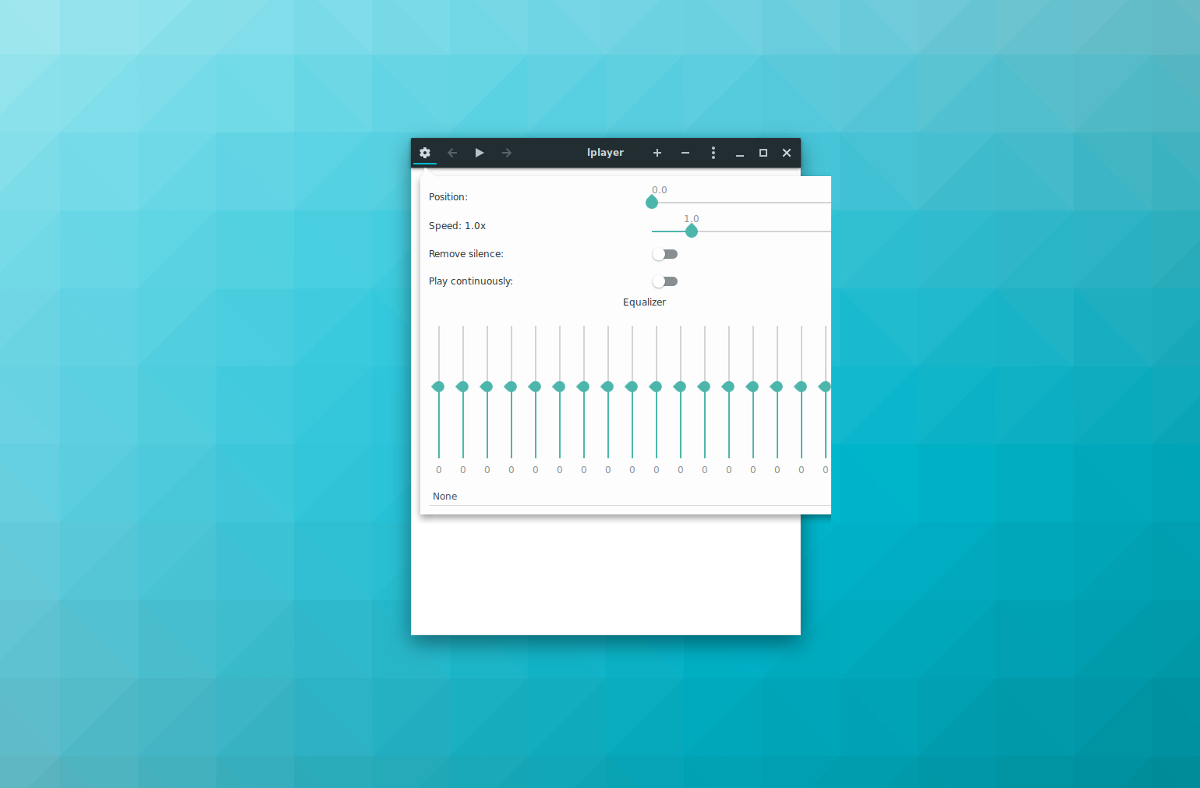
I vår testning kan vi bekräfta att den här versionenav LPlayer fungerar bra på Debian 9 Stable. Vi kan inte bekräfta om det fungerar på instabil och testning, eftersom dessa versioner av Debian är under utveckling och har nyare och ändrade biblioteksfiler. För bästa resultat, använd Debian Stable.
För att få den senaste versionen av LPlayer som fungerar på Debian, använd wget verktyg och ladda ner paketet direkt.
wget https://launchpad.net/~atareao/+archive/ubuntu/lplayer/+files/lplayer_0.3.4-0extras16.04.3_all.deb
När du har laddat ner LPlayer från Launchpad använder du dpkg för att installera filen direkt på ditt system.
sudo dpkg -i lplayer_0.3.4-0extras16.04.3_all.deb
Att installera LPlayer på Debian fungerar bra, men du kan behöva köra installera -f för att fixa beroenden som vägrar att installera.
sudo apt install -f
Källinstruktioner
Om du inte använder en Linux-distribution så är detDebian, Ubuntu eller något liknande, det enda sättet att installera LPlayer är genom att bygga det från källan. Det första steget i byggprocessen är att installera alla beroenden som kompilatorn behöver för att bygga koden. Det finns många olika beroenden som krävs för att bygga LPlayer från källan. Gå till den officiella GitHub-sidan och installera alla objekt på listan.
Obs: kom ihåg att utvecklaren visar Ubuntu-namnen på dessa paket. Ditt operativsystem kan ha olika namn på dessa paket.
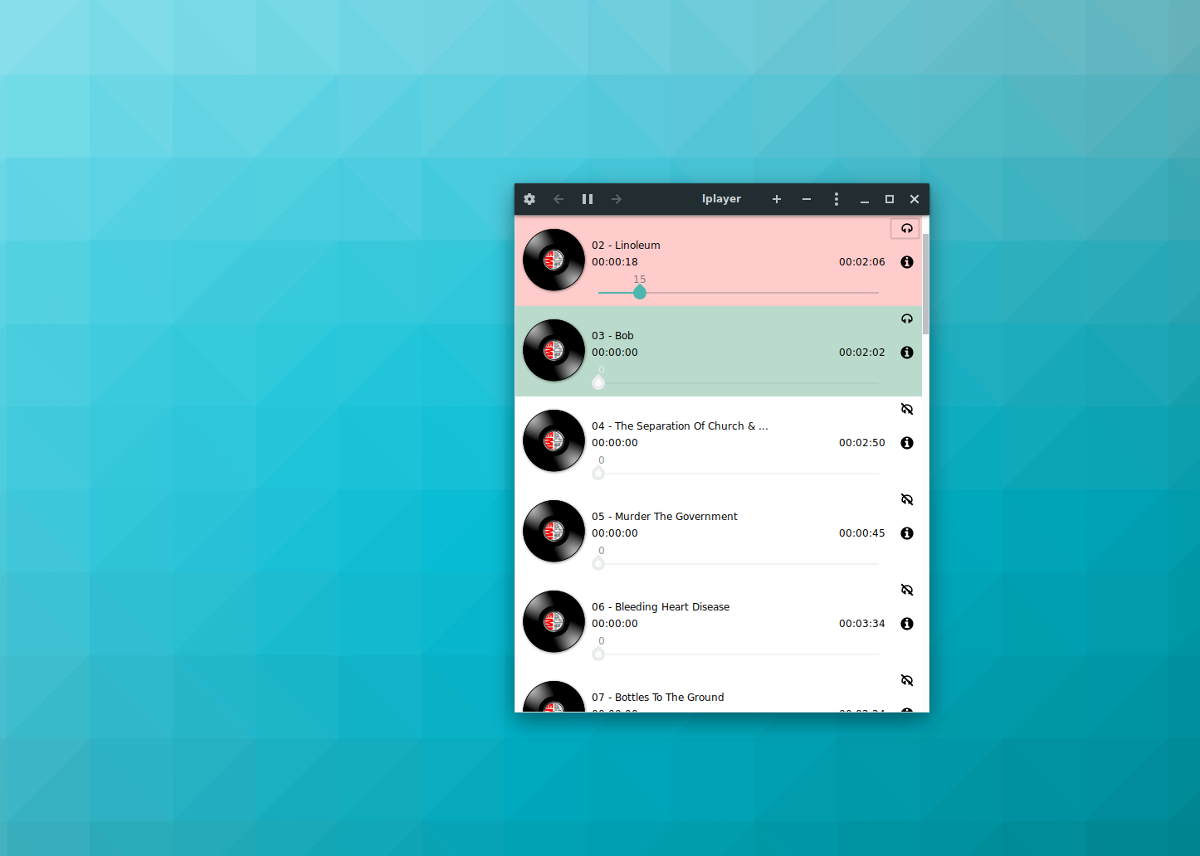
Med alla beroenden fungerar är det dags att installera Lplayer. Börja med att klona den senaste versionen av LPlayer-programvaran från Github.
git clone https://github.com/atareao/lplayer
Använd sedan CD kommandot att flytta till det nyklonade lplayer katalog på din Linux-PC.
cd lplayer
Lyckligtvis, dock utvecklarna främstfokusera på Ubuntu, mjukvaran fungerar på nästan varje Linux-skrivbord, tack vare LPlayer Github-repo. Om du vill köra LPlayer-musikappen direkt, cd in i bin undermapp och kör den binära.
cd bin ./lplayer
Skrivbordsgenväg
LPlayer fungerar, men att köra det är obekvämt. För att fixa detta, skapa en anpassad skrivbordsgenväg. Öppna en terminal och använd Rör kommando för att skapa en ny lplayer.desktop fil.
touch ~/Desktop/lplayer.desktop chmod +x ~/Desktop/lplayer.desktop
Öppna LPlayer Desktop-genvägen i Nano-textredigeraren:
nano ~/Desktop/lplayer.desktop
Klistra in följande kod i genvägsfilen på skrivbordet.
Obs: ändra "användarnamn" under Ikon och Exec till din Linux PC: s användarnamn.
[Desktop Entry]
Name=Lplayer
GenericName=Music Player
Comment=A Simple Audio Player
Keywords=Audio;Podcast;MP3;Song;
Exec=/home/username/lplayer/bin/lplayer %u
TryExec=lplayer
Icon=/home/username/lplayer.png
Type=Application
Terminal=false
StartupNotify=true
Encoding=utf-8
Categories=GNOME;GTK;AudioVideo;Audio;Player;
MimeType=application/x-ogg;application/ogg;audio/x-vorbis+ogg;audio/x-scpls;audio/x-mp3;audio/x-mpeg;audio/mpeg;audio/x-mpegurl;audio/flac;audio/m4a;audio/x-m4a;audio/mp4
Spara Nano-redigeraren med Ctrl + Ooch avsluta den med Ctrl + X. Använd sedan wget verktyg för att ladda ner LPlayer-genvägsikonen.
cd ~/lplayer wget https://i.imgur.com/NwMq3u2.png mv NwMq3u2.png lplayer.png
Nu när ikonen är inuti ~ / Lplayer, kommer den nya genvägen att fungera korrekt. För att köra appen, gå till skrivbordet och dubbelklicka på LPlayer-genvägen för att använda appen!













kommentarer